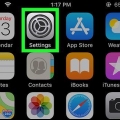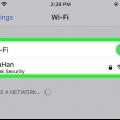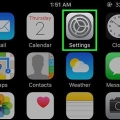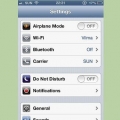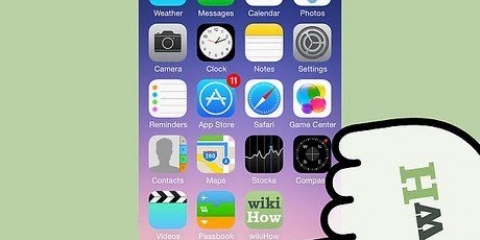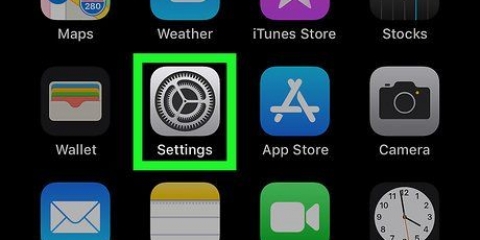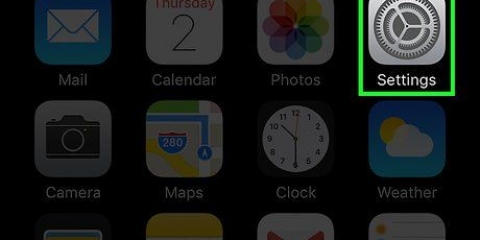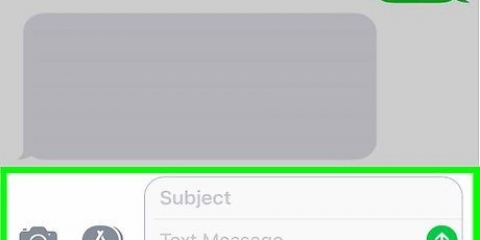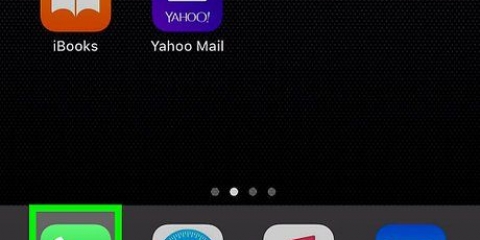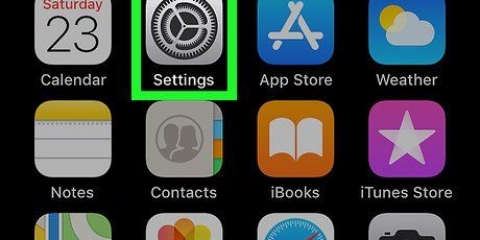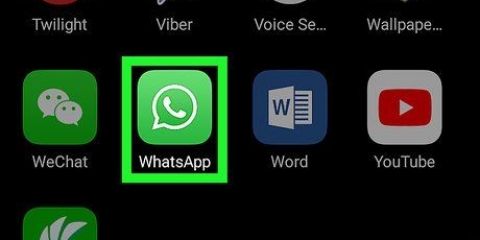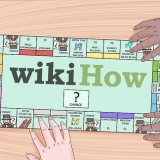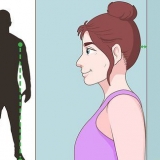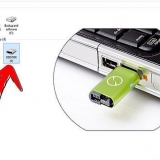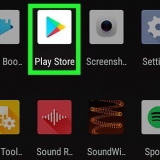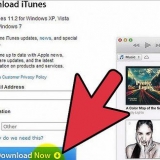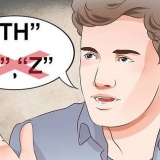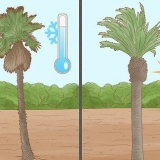Blokkeer whatsapp-oproepe op 'n iphone of ipad
Inhoud
Hierdie handleiding sal jou leer hoe om oproepe van sekere mense op WhatsApp te blokkeer. Dit is nie moontlik om alle WhatsApp-oproepe af te skakel nie, maar as jy nie WhatsApp-oproepe wil ontvang nie, kan jy WhatsApp-kennisgewings afskakel of Moenie Steur Nie-modus gebruik nie.
Trappe
Metode 1 van 3: Blokkeer oproepe van `n kontak

1. Maak WhatsApp op jou iPhone of iPad oop. Dit is die groen spraakborrel-ikoon met `n wit telefoonontvanger daarin. Jy kan dit gewoonlik op die tuisskerm vind.
- Hierdie metode blokkeer ook inkomende boodskappe van die geselekteerde kontak. Daar is geen manier om oproepe af te skakel sonder om boodskappe af te skakel nie.

2. Tik opgeselsies. Dit is die twee oorvleuelende spraakborrels in die onderste regterhoek van die skerm.

3. Tik op die persoon wat jy wil blokkeer.
As daar geen gesprek met hierdie persoon in die lys is nie, tik die Nuwe Klets-ikoon (dit is die potloodvierkant in die regter boonste hoek van die skerm), kies dan die kontak uit die lys.

4. Tik op die persoon se naam. Dit is boaan die gesprek. Dit wys die persoon se profiel.

5. Rollees af en tikBlokkeer kontak. Dit is een van die rooi skakels onderaan die profiel. `n Spyskaart word uitgebrei.

6. Tik opBlokkeer. Dit sal alle inkomende oproepe en boodskappe vanaf hierdie kontak blokkeer.
Metode 2 van 3: Deaktiveer WhatsApp-kennisgewings

1. Maak jou iPhone- of iPad-instellings oop
. Jy kan hierdie toepassing gewoonlik op die tuisskerm vind.
2. Tik opKennisgewings. Dit is die rooi ikoon met `n wit vierkant met `n punt in die regter boonste hoek.

3. Rollees af en tikwhatsapp. `n Lys van kennisgewingopsies verskyn.

4. Skuif die skakelaar langs `Laat kennisgewings toe` na
. Solank hierdie skakelaar afgeskakel is, sal jy nie gepla word deur inkomende oproepe en boodskappe vanaf WhatsApp nie.Metode 3 van 3: Gebruik Moenie Steur Nie-modus

1. Maak jou iPhone- of iPad-instellings oop
. Jy kan hierdie toepassing gewoonlik op die tuisskerm vind. - Alhoewel daar geen manier is om alle inkomende WhatsApp-oproepe te deaktiveer nie, kan jy dit ignoreer deur Moenie Steur Nie-modus op jou iPhone of iPad te aktiveer.
- Wanneer jou foon of tablet in Moenie Steur Nie-modus is nie, sal jy nie kennisgewings ontvang nie, jou foon sal nie vibreer nie en die skerm sal nie verlig nie.

2. Tik opMoenie steur nie. Dit is die pers ikoon met `n wit sekelmaan.

3. Skuif die skakelaar langs Moenie Steur Nie na
. Maak alle oproepe en waarskuwings stil terwyl die foon gesluit is. As jy wil, kan jy `n skedule vir Moenie Steur Nie-modus stel om outomaties op sekere tye aan en af te skakel. Skuif die skakelaar langs `Geskeduleerd` na die Aan-posisie, kies dan die verlangde dae en tye.
Artikels oor die onderwerp "Blokkeer whatsapp-oproepe op 'n iphone of ipad"
Оцените, пожалуйста статью
Soortgelyk
Gewilde